Reklāma
Linux ir lieliska operētājsistēmas ainava ar neskaitāmu izplatīšanu visiem mērķiem. Ir daudz motivāciju pārejai, sākot no naudas ietaupījumiem līdz jaunu prasmju apguvei un vienkārši atbalstam atvērtā pirmkoda kopienai.
Tomēr, pārejot no Windows uz Linux, dažas programmas pārstāj pareizi darboties. Vīns ir lietojumprogrammu saderības slānis Palaidiet Windows lietojumprogrammas operētājsistēmā Linux (vai Mac) ar WINE Lasīt vairāk kas ļauj lietotājiem palaist Windows lietojumprogrammas Kā palaist Windows lietotnes un spēles ar Linux WineVai ir kāds veids, kā panākt, lai Windows programmatūra darbotos operētājsistēmā Linux? Viena no atbildēm ir izmantot vīnu, taču, lai gan tas var būt ļoti noderīgs, tas, iespējams, ir tikai pēdējais līdzeklis. Lūk, kāpēc. Lasīt vairāk operētājsistēmā Linux vai Mac. Izmantojot Wine priekšgalus, piemēram, PlayOnLinux vai Vineyard, tiek ievērojami vienkāršota Windows lietotņu instalēšana un palaišana operētājsistēmā Linux ar Wine.
Uzziniet visu par Vineyard, tostarp to, kas tas ir un kā to instalēt.
Kas ir vīna dārzs?
Vineyard ir bibliotēku un rīku kopums, ko izmanto Windows programmu palaišanai operētājsistēmā Linux. Projekta mērķis ir vienkāršot Wine integrāciju ar bezmaksas darbvirsmu. Būtībā Vineyard piedāvā intuitīvu līdzekli Wine iestatīšanai operētājsistēmā Linux, nodrošinot lielisku integrāciju ar GNOME darbvirsmu.
Vietnē Vineyard ir utilīta, ko sauc par vīna dārza preferences vīna konfigurācijai. Tādējādi noklusējuma Wine konfigurācija tiek atdalīta no alternatīvajām Wine konfigurācijām.
Cenā ir iekļauts arī vīns Nautilus. GNOME noklusējuma failu pārvaldnieka paplašinājums ļauj konfigurēt, izmantojot rekvizītu logu. Savai dibināšanai Vineyard izmanto Python pakotni python-wine. Tāpēc tas ļauj mijiedarboties ar Wine reģistra datu bāzi. Turklāt jūs varat viegli kontrolēt Wine elementus, tostarp bibliotēkas, motīvus un diskus.
Kā instalēt Vineyard operētājsistēmai Linux
Pirmkārt, dodieties uz lejupielādēt lapa Vineyard projekta vietnē. Izvēlieties no stabilām vai ikdienas būvēm. Kā parasti, ikdienas versijās tiek testētas versijas, un stabilās versijas ir vecākas iterācijas.
Tā kā Vineyard ir nepieciešams PPA, jums tas būs jāpievieno (pārliecinieties, ka esat informēts par PPA drošības bažas Linux PPA: instalēšana, noņemšana un drošībaPPA — personīgie pakotņu arhīvi — ir veids, kā instalēt Linux programmatūru, izmantojot termināli. Bet vai tie ir droši lietojami? Kā jūs varat noņemt PPA? Un kuri ir visdrošākie EPL, lai... Lasīt vairāk ). Atveriet termināli (Ctrl+Alt+T) un palaist:
sudo sh -c 'add-apt-repository ppa: cybolic/vineyard-testing && apt update; apt install vineyard”Alternatīvi, ja izmantojat veco PPA, pievienojiet šādu rindu stabilajam PPA:
sudo sh -c 'add-apt-repository ppa: cybolic/ppa && apt update; apt install vineyard”Pēc tam tiks parādīts ziņojums ar jautājumu, vai vēlaties instalēt jaunāko Vineyard versiju. Sist Ievadiet turpināt, vai Ctrl+C atcelt. Pēc tam jūs pamanīsit ziņojumu, kurā paskaidrots, cik daudz vietas diskā tiks izmantots, un jautāts, vai vēlaties turpināt. Nospiediet Y meklēt barību, vai N atcelt. Tā kā Vineyard ir nepieciešams Wine, vislabāk ir instalēt beta pakotnes no Wine PPA. Komandrindā ievadiet:
sudo sh -c 'add-apt-repository ppa: ubuntu-wine/ppa && apt update; apt install wine'
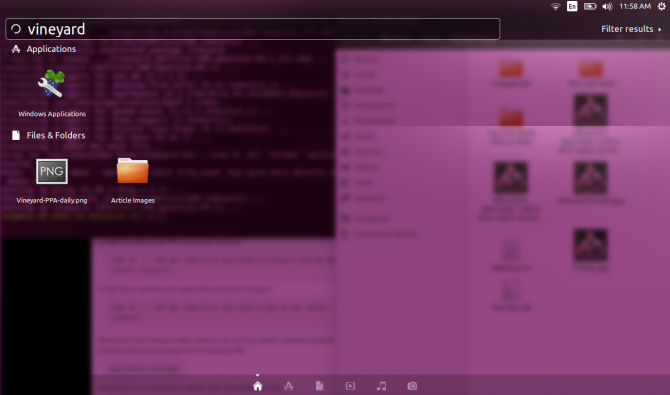
Kad instalēšana būs pabeigta, jūs redzēsit ziņojumus par Vineyard iestatīšanu.
Vīna dārza ierīkošana
Kad Vineyard ir pareizi instalēts, atveriet lietojumprogrammu. Tiek parādīts ekrāns “Vīna preferences” ar vairākām opcijām. Kreisajā sānjoslā jūs atradīsiet:
- Ģenerālis
- Izskats
- Vietas
- Ierīces
- Bibliotēkas
- Programmas
- Uzstādīt
- Rīki
Zem Ģenerālis, Vineyard ļauj izvēlēties Windows versiju. Tas svārstās no Windows 2.0 līdz Windows 1o. Izskats piedāvā virspusējas izmaiņas, piemēram, opcijas Linux logu rāmju rādīšanai vai antialiasing. Turklāt Vineyard ļauj iestatīt programmas darbību. Varat iestatīt, lai programmas logi tiktu atvērti virtuālajā darbvirsmā, un norādīt darbvirsmas izmērus.
Vietas piedāvā diskus un mapes programmu vai ierīču ceļu pievienošanai un noņemšanai. Noderīgi, Vineyard piedāvā automātiskās noteikšanas funkcionalitāti.
Ierīces piedāvā video un audio atlasi. Piemēram, varat iespējot aparatūras Vertex ēnotājus un Pixel shader atbalstu.
Kas ir glīts, tas ir Programmas automātiski ievelk iepriekš instalētās Windows lietotnes. Es ielādēju Westwood's 1997 Blade Runner Datorspēle programmā Wine, izmantojot PlayOnLinux, kā arī Mp3Tag, lai pārvaldītu manu mūzikas kolekciju. Lai gan Vineyard automātiski uzskaitīja dažas programmas, piemēram, MP3Tag, tai neizdevās uzskaitīt citas līdzīgas programmas Blade Runner. Par laimi, es to varēju viegli pievienot Vineyard. Es vienkārši noklikšķināju Pievienojiet sarakstā neiekļautu programmu. Pēc tam es devos uz Blade Runner EXE fails manā PlayOnLinux direktorijā. Dažu klikšķu laikā es spēlēju cyberpunk noir dārgakmens no datorspēles Vineyard.
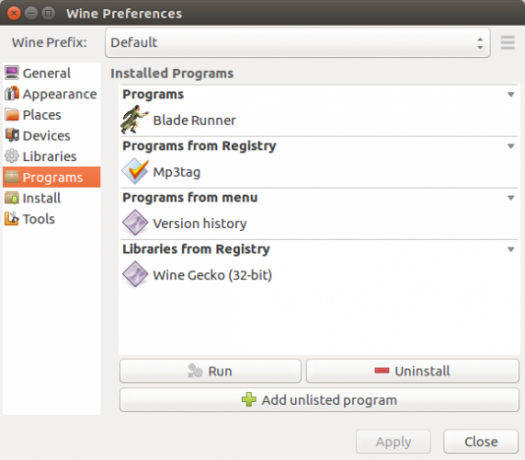
Saskaņā Uzstādīt cilnē atradīsit Windows lietotņu sarakstu, kuras ir gatavas instalēšanai tieši no Vineyard, bez nepieciešamības lejupielādēt. Pēc dažiem klikšķiem es ielādēju Windows Steam versiju. Lai gan tādu ir daudz vietējās Linux spēles Datorspēles operētājsistēmā Linux: 7 bieži uzdotie jautājumi un atbildes uz jautājumiemTas, kas bija patiesība pirms 10 gadiem, vairs nav spēkā: Linux ir kļuvusi par dzīvotspējīgu spēļu platformu. Šeit ir viss, kas jums jāzina par spēlēm operētājsistēmā Linux. Lasīt vairāk un a Linux Steam instalētājs Vai izmantojat Wine, lai spēlētu spēles operētājsistēmā Linux? Lūk, kāpēc jums tūlīt vajadzētu pārslēgties uz SteamPēdējo pāris mēnešu laikā Steam ir saņēmis lielu uzmanību. Ne vienmēr to spēļu dēļ, kuras tas ir veicis, bet gan tāpēc, ka tas arvien vairāk atbalsta dažādas operētājsistēmas. Ja... Lasīt vairāk , vienīgais veids, kā spēlēt Windows Steam spēles operētājsistēmā Linux, ir ar Windows klientu.
Vīna dārza projekta izmantošana
Atsvaidzinoši, Vineyard ir šokējoši vienkārši lietojams. Vienkārši pievienojiet PPA, izpildiet dažus norādījumus, lai instalētu programmu, un atveriet to. Jūs nekavējoties darbināsit Windows lietotnes operētājsistēmā Linux. Es novērtēju to, kā Vineyard nodrošina saderību ar iepriekš instalētajām programmām. Sākotnēji es raizējos, ka man būs jāķeras klāt smagajam saišu izveides procesam ar Windows programmām, kas ielādētas ar PlayOnLinux. Bet Vineyard izdevās atrast lielāko daļu manu jau instalēto programmu.
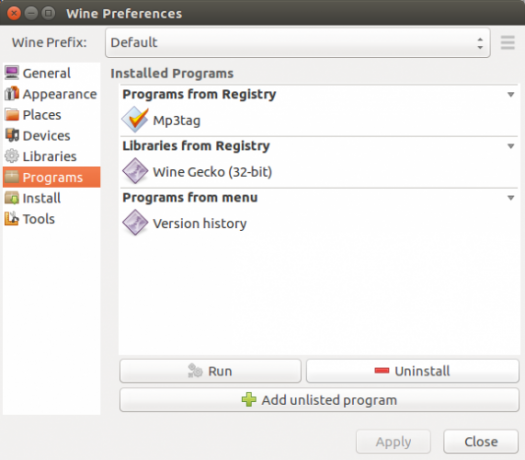
Tomēr saskarnē nav PlayOnLinux jaunā finiera. Tā kā POL piedāvā plašu programmu datu bāzi, ko var izsijāt, Vineyard ir diezgan tīrs. Jāatzīst, ka PlayOnLinux nav gluži acu prieks. Tomēr ir noderīgi izveidot reālu sarakstu, ko kārtot. Tomēr Vineyard izmanto minimālistisku pieeju. Lai gan tā konfigurācijas iespējas ir daudz, saskarne nav pārblīvēta.
Vai jums vajadzētu izmēģināt Vineyard?
Pēc Vineyard instalēšanas es noteikti ieteiktu to izmēģināt, ja vēlaties palaist Windows lietotnes operētājsistēmā Linux. Lai gan man bija iepriekš instalēts Wine, pat piebilstot, ka mazais solis tikai nedaudz paplašina instalēšanas procesu. Turklāt Vineyard vienkārši darbojas ļoti labi. Man patīk, ka tas ir saderīgs ar esošo programmatūru, piemēram, PlayOnLinux, apkopojot iepriekš ielādētas Windows programmas. Tā ir īpaši glīta funkcija. Tā kā Vineyard lieliski darbojas ar PlayOnLinux, pat ja jūsu Linux datorā jau ir POL, ir vērts izmēģināt Vineyard.

Turklāt GitHub lietotājs Cybolic uztur aktuālu projekta lapu. Vineyard, kā skaidro GitHub, iedvesmu smēlies no Karmiskā vīna integrācija. Būtībā tā mērķis ir padarīt Wine lietotājam draudzīgāku un iekļaut to Linux darbvirsmā, nevis padarīt to par atsevišķu vienību. Patiesību sakot, vaniļas vīns rada savdabīgu noskaņu. Tāpēc tik daudzi Linux lietotāji, tostarp es, pievēršas lietojumprogrammām, kas vienkāršo Windows lietotņu instalēšanu un lietošanu. Un, ja vēlaties palaist Windows spēles operētājsistēmā Linux, tas ir vienkārši.
Ērti palaidiet Windows lietotnes operētājsistēmā Linux
Pēc Vineyard izmēģināšanas savā Linux klēpjdatorā es sliecos turpināt to izmantot kā savu Wine priekšgalu. Tā kā saskarne ir tik minimālistiska, tā paliek nepārblīvēta, vienlaikus nodrošinot spēcīgu konfigurācijas opciju funkciju kopu.
Vai jums ir problēmas ar programmām Wine? Šīs problēmu novēršanas darbības Vīna programmas nedarbojas? Izmēģiniet šīs darbībasWine sniedz Linux lietotājiem iespēju palaist Windows programmatūru un var palīdzēt pārslēgt operētājsistēmas. Bet tā nav, tāpēc ko jūs varat darīt, lai nodrošinātu, ka jūsu Windows programmatūra darbojas operētājsistēmā Linux? Lasīt vairāk vajadzētu palīdzēt. Galu galā Wine ir lielisks līdzeklis, lai saglabātu savietojamību ar daudziem Windows programmatūras veidiem, vienlaikus ļaujot izmantot Linux operētājsistēmas. No būtisku darba programmu vadīšanas līdz retro spēles Kā spēlēt retro Windows spēles operētājsistēmā LinuxAtkārtoti apmeklējot retro datorspēli, ir kaut kas tik apmierinošs, piemēram, satikties ar vecu draugu pēc daudzu gadu pārtraukuma. Bet kā jūs varat spēlēt klasiskās Windows spēles operētājsistēmā Linux? Lasīt vairāk , Vīns ir obligāts priekšnesums ikvienam pārejot no Windows uz Linux 5 padomi, kas atvieglo pāreju uz Linux no WindowsIr daudz iemeslu, lai pārietu no Windows uz Linux. Piemēram, Linux var piedāvāt vieglu vidi. Ja esat noguris no Windows un vēlaties izmaiņas, pārejai uz Linux ir jābūt vienkāršai. Lasīt vairāk , vai jebkurš ciets Linux lietotājs.
Kādus Wine frontendus jūs ieteiktu?
Moe Long ir rakstnieks un redaktors, kas aptver visu, sākot no tehnoloģijām līdz izklaidei. Viņš ieguva angļu bakalaura grādu. no Ziemeļkarolīnas universitātes Chapel Hill, kur viņš bija Robertsona stipendiāts. Papildus MUO viņš ir piedalījies filmās htpcBeginner, Bubbleblabber, The Penny Hoarder, Tom's IT Pro un Cup of Moe.

